Specialiųjų simbolių įterpimas į Word 2010
Kartais gali prireikti įterpti neįprastą simbolį į Word 2010 dokumentą. Perskaitykite, kaip lengvai tai padaryti su mūsų patarimais ir simbolių sąrašu.
Naujasis „Excel 2007“ puslapio išdėstymas suteikia jums tiesioginį vaizdą, kaip atrodys atspausdintas „Excel“ puslapis. Šį rodinį suaktyvinate spustelėdami mygtuką Puslapio maketo rodinys (centrinis), esantis kairėje mastelio slankiklio būsenos juostoje arba komandos mygtuką Puslapio maketo rodinys juostelės skirtuke Rodinys.
Kai perjungiate į puslapio išdėstymo rodinį, „Excel“ prideda horizontalias ir vertikalias liniuotes prie stulpelio raidžių ir eilučių numerių antraščių. Srityje Darbalapis šiame rodinyje rodomos kiekvieno išspausdinto puslapio paraštės su nurodytomis ataskaitos antraštėmis ir poraštėmis, taip pat pertraukos tarp kiekvieno puslapio.
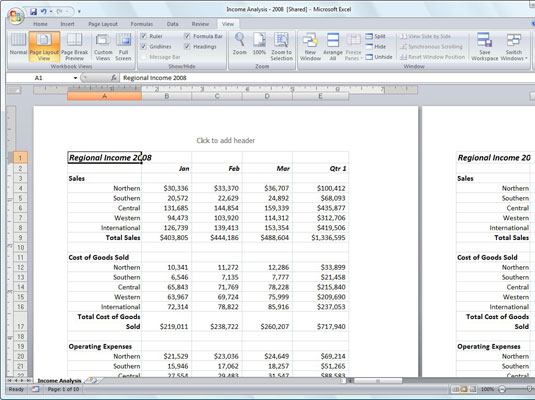
Darbalapio peržiūra puslapio maketo rodinyje.
Norėdami pamatyti visus puslapius, reikalingus spausdinti aktyvų darbalapį, vilkite mastelio keitimo slankiklį, esantį būsenos juostoje, į kairę, kol pakankamai sumažinsite ekrano padidinimą, kad būtų rodomi visi duomenų puslapiai.
„Excel“ rodo liniuotes, naudodama numatytuosius jūsų kompiuterio vienetus (coliais JAV kompiuteryje ir centimetrais Europos įrenginyje). Norėdami pakeisti liniuotės vienetus, atlikite šiuos veiksmus:
Spustelėkite mygtuką „Office“, tada spustelėkite mygtuką „Excel“ parinktys.
Pasirodo dialogo langas „Excel“ parinktys.
Spustelėkite skirtuką Išsamiau, tada pasirinkite atitinkamą vienetą išskleidžiamajame meniu Liniuotės vienetai skiltyje Ekranas.
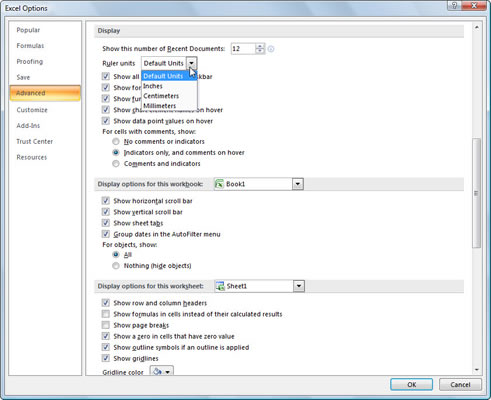
Galite pakeisti nustatymą Liniuotės vienetai, kad būtų rodomi coliai, centimetrai arba milimetrai.
Spustelėkite Gerai.
Naujas nustatymas rodomas puslapio išdėstymo rodinio liniuotėse.
Puslapio išdėstymo rodinyje galite išjungti liniuočių rodymą. Spustelėkite žymės langelį Liniuotė, kad panaikintumėte šios parinkties žymėjimą skirtuko Rodinys grupėje Rodyti / slėpti.
Kartais gali prireikti įterpti neįprastą simbolį į Word 2010 dokumentą. Perskaitykite, kaip lengvai tai padaryti su mūsų patarimais ir simbolių sąrašu.
„Excel 2010“ naudoja septynias logines funkcijas – IR, FALSE, IF, IFERROR, NOT, OR ir TRUE. Sužinokite, kaip naudoti šias funkcijas efektyviai.
Sužinokite, kaip paslėpti ir atskleisti stulpelius bei eilutes programoje „Excel 2016“. Šis patarimas padės sutaupyti laiko ir organizuoti savo darbalapius.
Išsamus vadovas, kaip apskaičiuoti slankiuosius vidurkius „Excel“ programoje, skirtas duomenų analizei ir orų prognozėms.
Sužinokite, kaip efektyviai nukopijuoti formules Excel 2016 programoje naudojant automatinio pildymo funkciją, kad pagreitintumėte darbo eigą.
Galite pabrėžti pasirinktus langelius „Excel 2010“ darbalapyje pakeisdami užpildymo spalvą arba pritaikydami ląstelėms šabloną ar gradiento efektą.
Dirbdami su laiko kortelėmis ir planuodami programą „Excel“, dažnai pravartu lengvai nustatyti bet kokias datas, kurios patenka į savaitgalius. Šiame straipsnyje pateikiami žingsniai, kaip naudoti sąlyginį formatavimą.
Sužinokite, kaip sukurti diagramas „Word“, „Excel“ ir „PowerPoint“ programose „Office 365“. Daugiau informacijos rasite LuckyTemplates.com.
„Excel“ suvestinės lentelės leidžia kurti <strong>pasirinktinius skaičiavimus</strong>, įtraukiant daug pusiau standartinių skaičiavimų. Šiame straipsnyje pateiksiu detalius nurodymus, kaip efektyviai naudoti šią funkciją.
Nesvarbu, ar dievinate, ar nekenčiate Word gebėjimo išjuokti jūsų kalbos gebėjimus, jūs turite galutinį sprendimą. Yra daug nustatymų ir parinkčių, leidžiančių valdyti „Word“ rašybos ir gramatikos tikrinimo įrankius.





